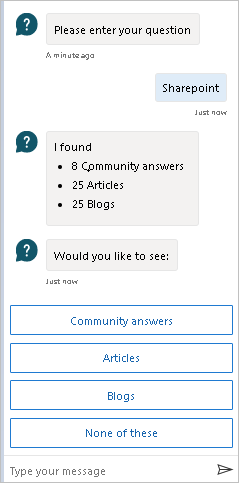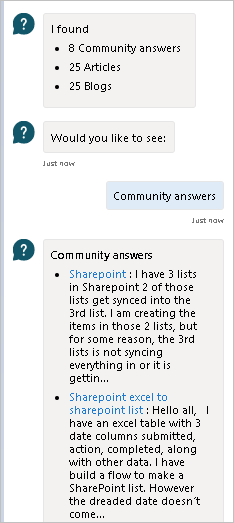Környezetfüggő segítség a Microsoft Copilot Studio robottól származó folyamatokkal kapcsolatban
A dokumentációból és a Power Virtual Agent robotból valós idejű, terméken belüli segítség érhető el a leggyakoribb munkafolyamat-forgatókönyvek megoldásához. A folyamatok kiépítése közben a dokumentációból, közösségből, blogokból és sablonokból férhet hozzá a tartalmakhoz.
Termékben elérhető súgó használata
Feljegyzés
A termékben elérhető súgó a felhőalapú és az asztali folyamatok létrehozása és szerkesztése során érhető el.
Válassza ki a ? összekötőn, műveleten vagy eseményindítón a terméken belüli súgó elindításához.
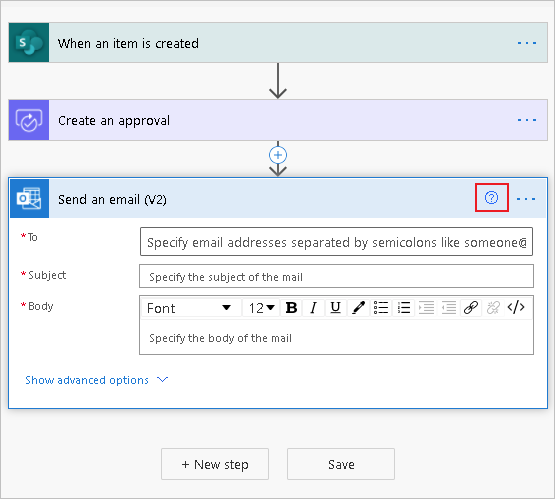
Megnyílik a jobb ablaktábla, amely részletes információkat tartalmaz a műveletről, és dokumentációhivatkozásokat ad meg a művelethez.
A következő példában az E-mail küldése (V2) művelet van kiválasztva, amely súgótémaköröket jelenít meg a leggyakoribb e-mail-forgatókönyvekkel kapcsolatban, áttekintést nyújt a műveletről és egyebekről.
Ha választasz ? Egy másik művelet esetén a Súgó ablaktábla frissül, és útmutatást nyújt az aktuálisan kiválasztott művelethez.
Tipp.
A terméken belüli súgó környezetfüggő, mindig az aktuálisan kiválasztott művelethez, eseményindítóhoz vagy csatlakozóhoz kapcsolódó tartalmak megjelenítése.
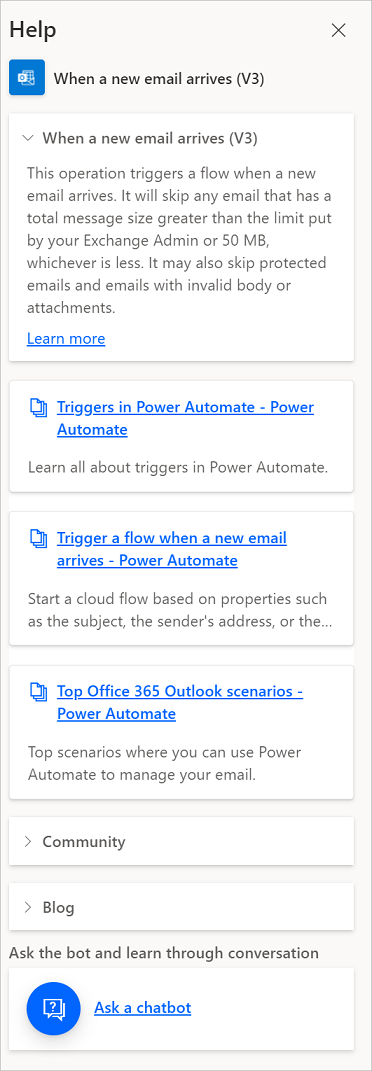
Segítségkérés a közösségtől
A terméken belüli súgó megjelenítése után a következő lépésekkel használhatja a különféle témaköröket.
A súgó témakörei listájában jelölje ki bármelyik hivatkozást.
Megnyílik a megfelelő dokumentáció.
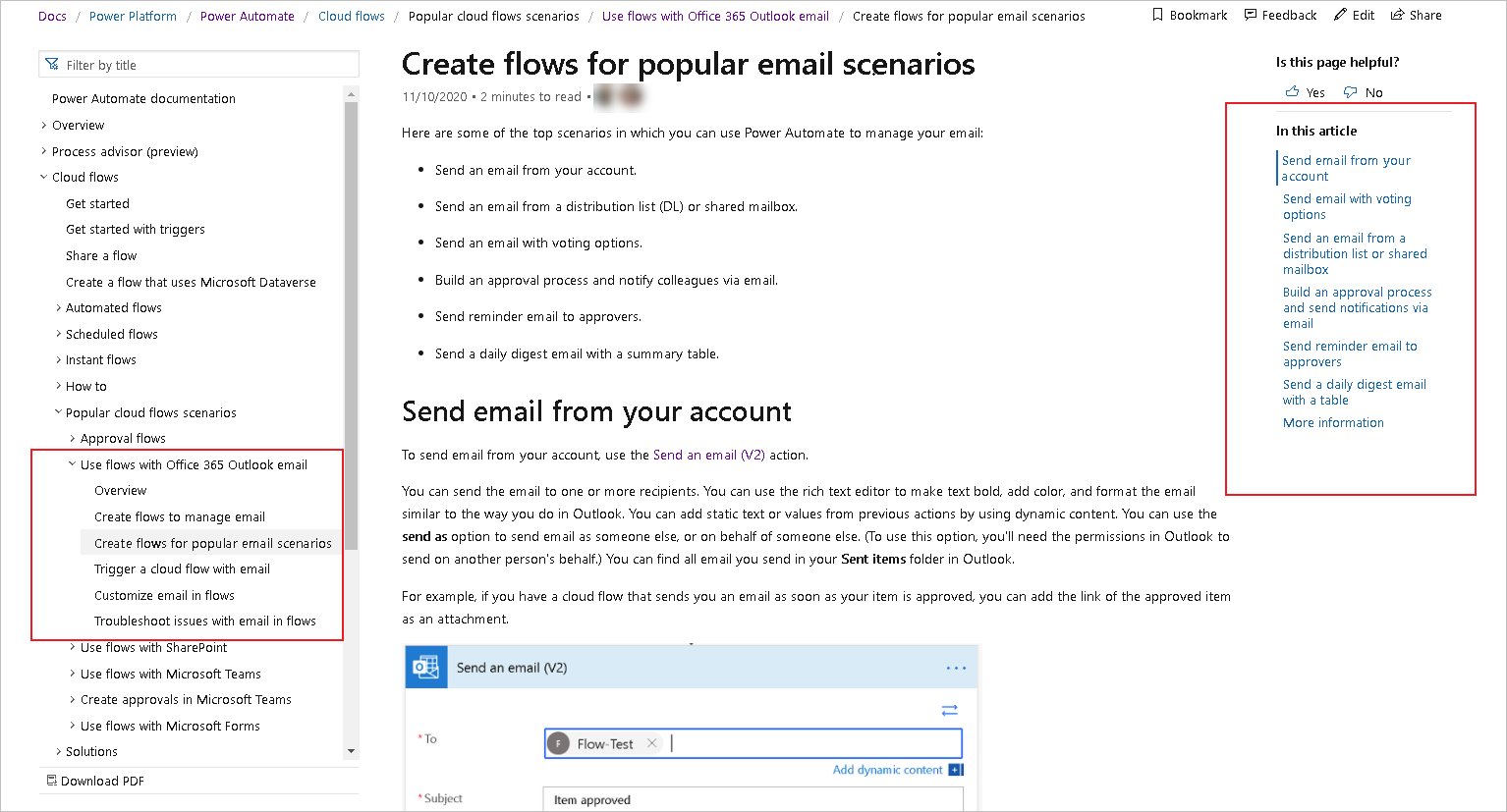
Bontsa ki a Közösség szakaszt.
Megjelenik a közösség találata a műveletről.
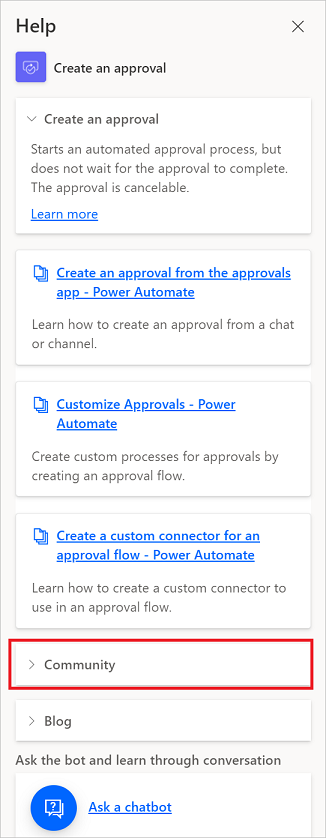
Adott közösségi hozzászólásláncra való ugráshoz jelöljön ki egy elemet.
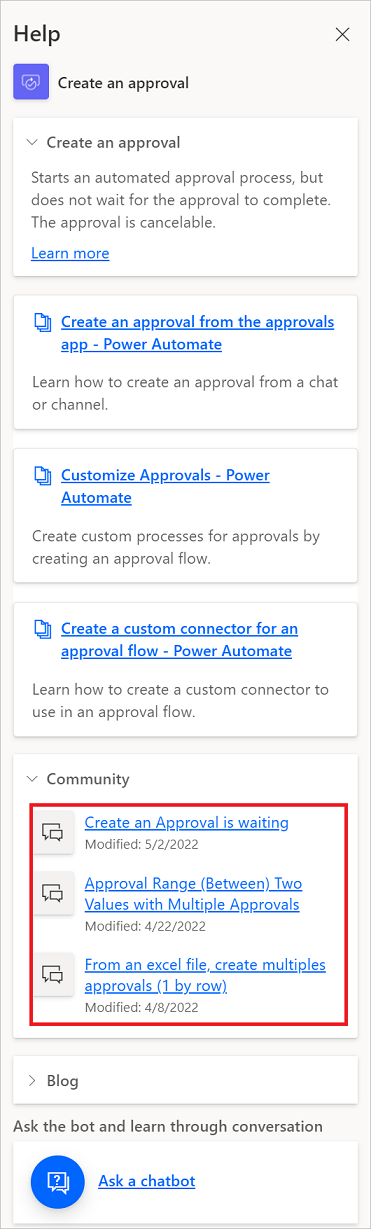
Blogbejegyzésekből is kaphat segítséget, ha a Blog hivatkozásra kattint.
Társalgási önsegítség a robottól
Válassza a Kérdezzen egy csevegőrobotot lehetőséget.
A csevegőrobot felsorolja a legkeresettebb témaköröket, és biztosít egy mezőt, amellyel kérdéseket tehet fel a robotnak.
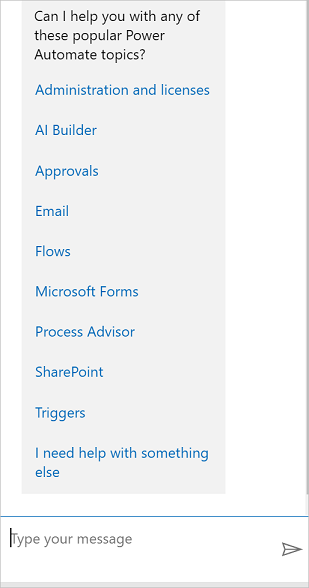
Válasszon egyet a témakörök közül.
A bot áttekintést ad, majd a témakörök következő szintjét biztosítja.
Keresse meg a megfelelő témakört.
A robot lépéseket és hivatkozásokat biztosít a vonatkozó dokumentációra, részletes magyarázattal, példákkal és képekkel demonstrálva.
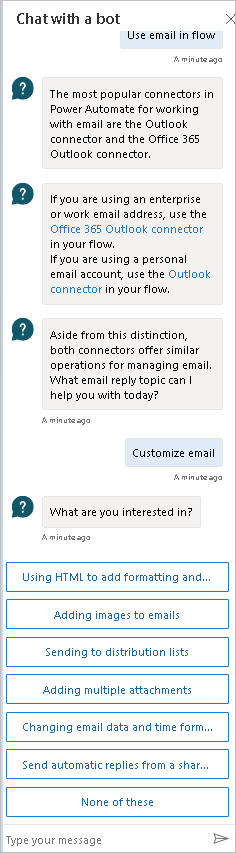
Válassza az Igen lehetőséget annak jelzésére, hogy választ talált a kérdésére.
Válassza a Nem lehetőséget , ha a robot nem adta meg a keresett választ.
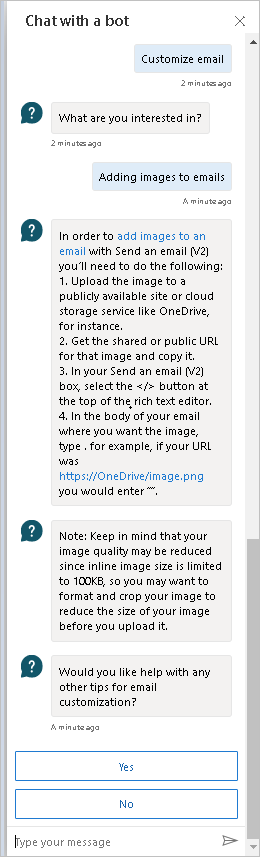
Válassza az Igen lehetőséget a tudásadatbázis ellenőrzéséhez és egy másik kérdés megadásához.
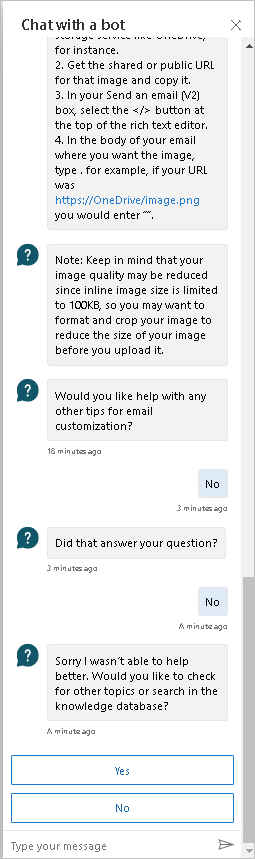
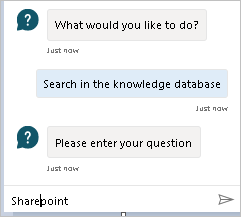
Válassza ki a kategóriát a megfelelő eredmények megtekintéséhez